- Mwandishi Jason Gerald [email protected].
- Public 2023-12-16 11:41.
- Mwisho uliobadilishwa 2025-01-23 12:48.
Nakala hii itakutembea kupitia kuunda hifadhidata na Upataji wa Microsoft.
Hatua
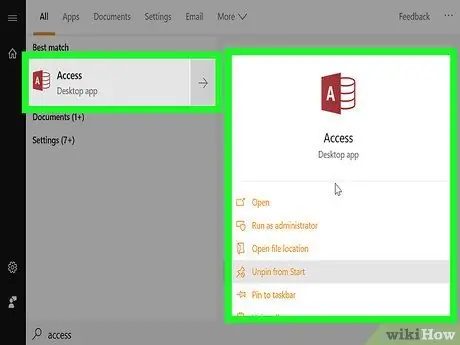
Hatua ya 1. Unda hifadhidata tupu
Fungua Upataji wa Microsoft, kisha uchague Faili> Mpya.
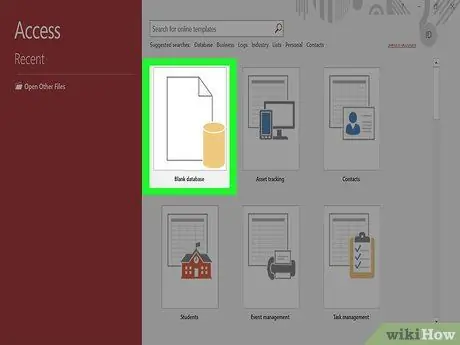
Hatua ya 2. Chagua hifadhidata tupu kwa sababu utakuwa unatengeneza hifadhidata kutoka mwanzoni
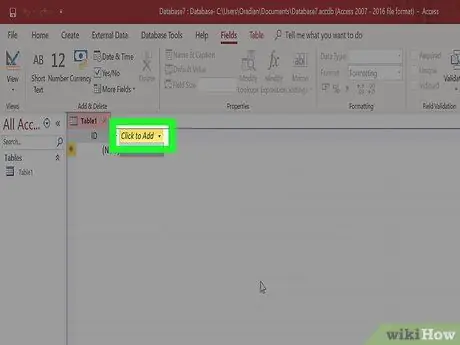
Hatua ya 3. Jedwali 1 itaonekana kwenye skrini. Bonyeza Bonyeza ili Uongeze.
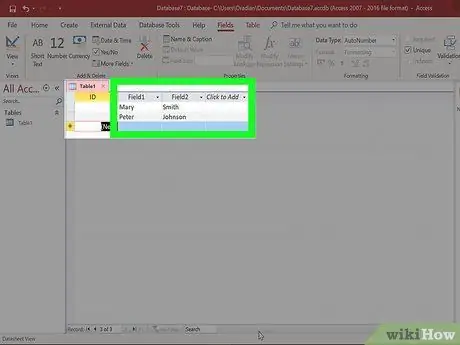
Hatua ya 4. Ingiza maelezo kwa wafanyikazi wawili wapya wa uwongo
Ingiza "Jeng", bonyeza Enter ili uingie uwanja mpya, kisha andika "Kelin". Bonyeza Enter mara mbili kuingia laini mpya, kisha ingiza "Ucup". Bonyeza Enter tena, kisha ingiza "bin Sanusi".
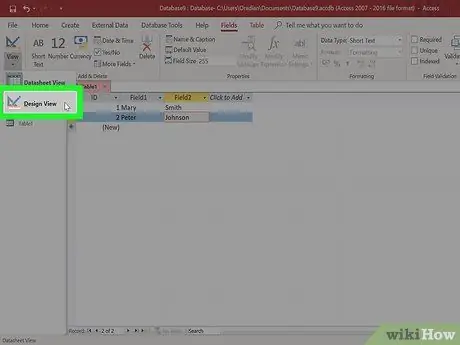
Hatua ya 5. Badilisha muundo wa meza
Sasa, lazima ubadilishe muundo wa meza kwa sababu meza haina kichwa cha meza. Kwa kubadilisha muundo wa meza, unaweza kutumia nambari za Kitambulisho cha mfanyakazi. Kubadilisha muundo wa meza, bonyeza menyu ya Tazama kwenye kichupo cha Mwanzo cha upau wa Ribbon, kisha uchague Taswira ya Kubuni.
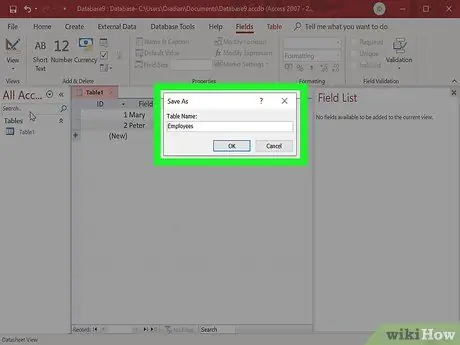
Hatua ya 6. Wakati kisanduku cha mazungumzo cha "Okoa kama" kinapoonekana kwenye tabo chini ya mwambaa wa menyu, andika "Mfanyikazi" kama jina la meza, kisha bonyeza OK
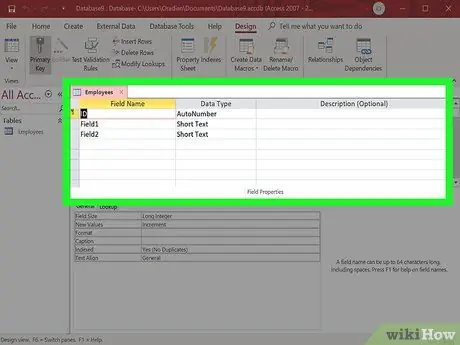
Hatua ya 7. Baada ya kuingiza data, rekebisha muundo wa jedwali kwa kwenda kwenye Mwonekano wa Muonekano wa Kubuni.
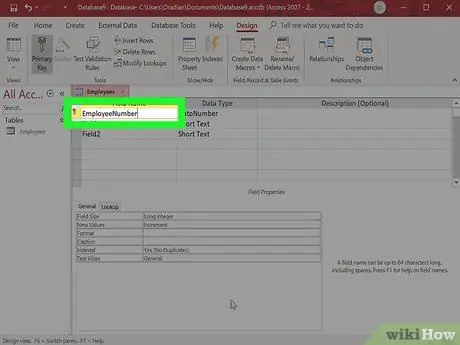
Hatua ya 8. Katika mwonekano wa Mwonekano wa Kubuni, badilisha jina la safu wima "ID" kuwa "Nambari ya Mfanyikazi"
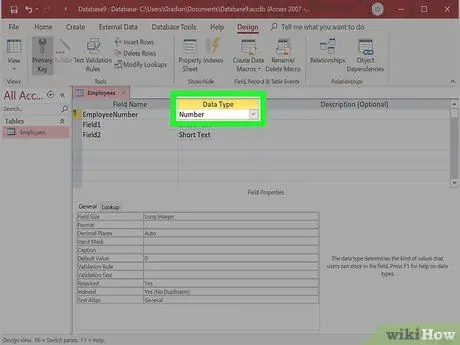
Hatua ya 9. Bonyeza Tab, kisha uchague Nambari katika orodha ya Aina ya Takwimu
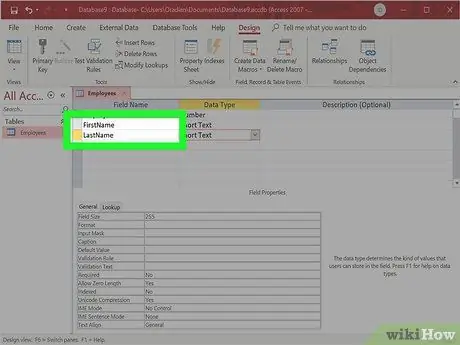
Hatua ya 10. Badilisha jina la uwanja Field1 na Field2 kuwa "FirstName" na "LastName"
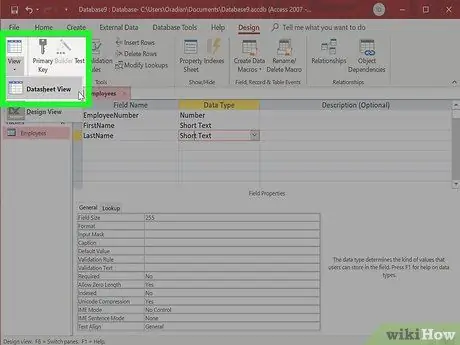
Hatua ya 11. Rudi kwenye mwonekano wa Mwonekano wa Hati kwa kubofya Tazama> Mwonekano wa Hati.
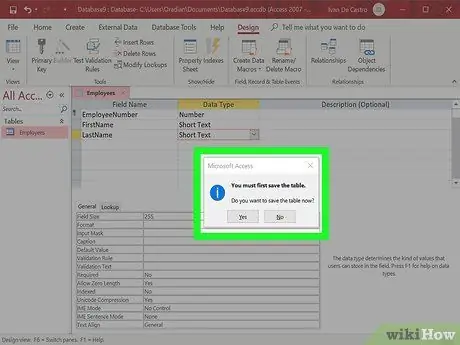
Hatua ya 12. Unapohitajika kuokoa meza, bonyeza Ndio
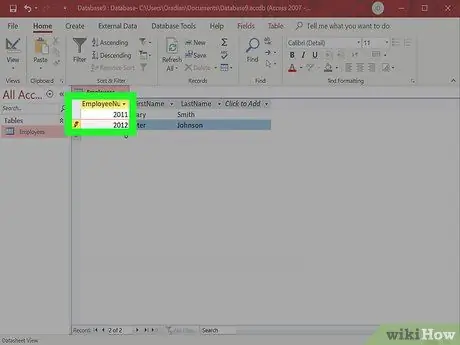
Hatua ya 13. Ingiza "2011" na "2012" kwenye safu ya kwanza ya jedwali
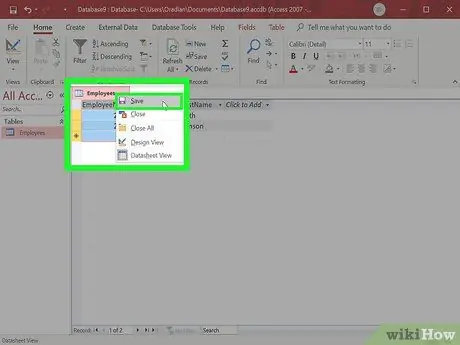
Hatua ya 14. Mara tu jedwali limekamilika, lihifadhi kwa kubofya kulia kwenye jedwali la "Wafanyikazi" na uchague Hifadhi
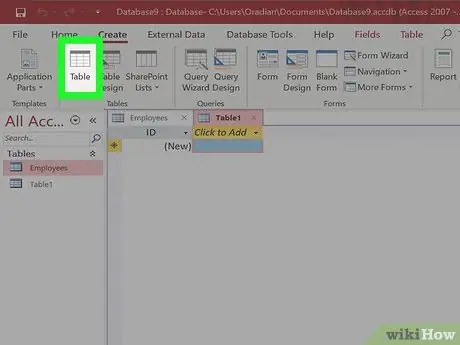
Hatua ya 15. Unda meza mpya ya kuhifadhi habari za ziada, kama vile vifaa vya elektroniki vinavyotumiwa na wafanyikazi
Ili kuunda meza mpya, bonyeza kitufe cha Unda kwenye upau wa zana wa Ribbon, kisha bofya Jedwali.
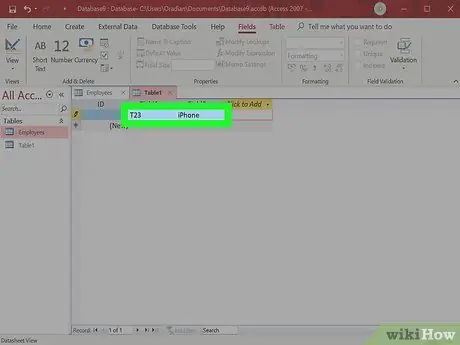
Hatua ya 16. Bonyeza Bonyeza Kuongeza, ingiza "T23", kisha bonyeza Enter
Ingiza iPhone, kisha bonyeza Enter mara mbili. ("T23" na "iPhone" ni mifano tu katika kifungu hicho. Tumia mpango wa nambari unaofaa kwa hali ya kampuni yako.)
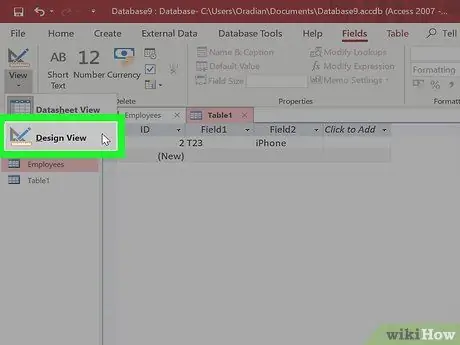
Hatua ya 17. Tenga kila kitu kwa mfanyakazi anayetumia
Bonyeza menyu ya Tazama kwenye kichupo cha Mwanzo cha mwambaa wa Utepe, kisha uchague Muonekano wa Kubuni.
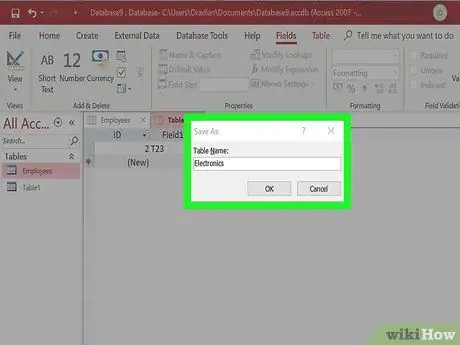
Hatua ya 18. Ingiza jina la meza "Electronics", kisha bonyeza OK
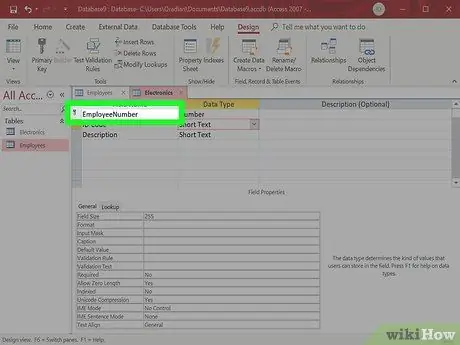
Hatua ya 19. Katika mwonekano wa Mwonekano wa Kubuni, ingiza "Nambari ya Mfanyikazi" badala ya kitambulisho
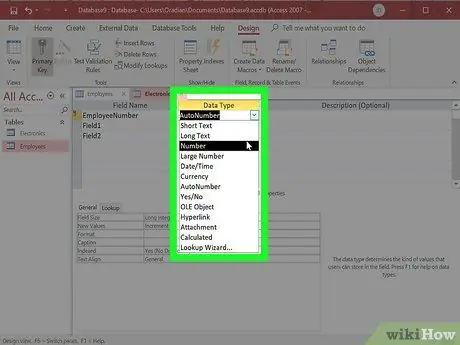
Hatua ya 20. Bonyeza Tab, kisha uchague Nambari katika orodha ya Aina ya Takwimu
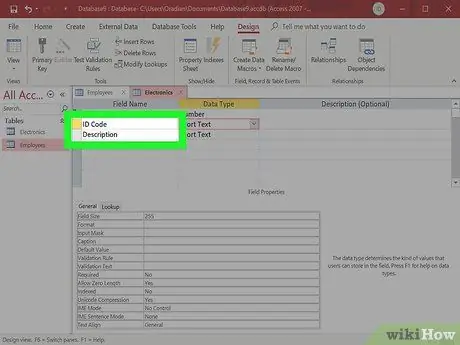
Hatua ya 21. Badilisha jina la uwanja wa Field1 na Field2 uwe "Nambari ya Kifaa" na "Maelezo"
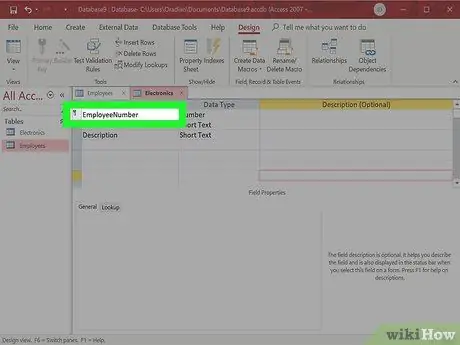
Hatua ya 22. Usikimbilie kuingiza data nyingi
Hivi sasa, safu "EmployeeNumber" ina ufunguo wa msingi. Kwa hivyo, huwezi kuingiza data ya nakala. Utahitaji kubadilisha kitufe ili uweze kuingiza nambari ya kitambulisho cha mfanyakazi mara kadhaa ikiwa mfanyakazi ana vifaa vingi.
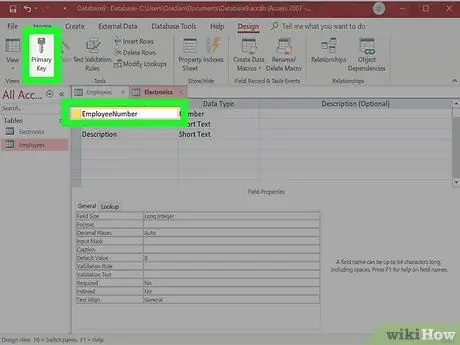
Hatua ya 23. Bonyeza safu ya "Nambari ya Mwajiriwa" kwenye jedwali, kisha bonyeza kitufe cha Msingi kwenye mwambaa zana wa Ribbon ili kuondoa mipangilio ya msingi ya meza
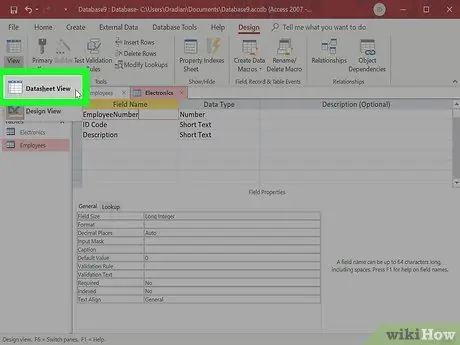
Hatua ya 24. Rudi kwenye mwonekano wa Mwonekano wa Hati kwa kubofya Tazama> Mwonekano wa Hati. Unapohamasishwa kuokoa meza, bonyeza Ndio. Ingiza "2011" kama nambari ya mfanyakazi wa kipengee cha kwanza cha elektroniki kwenye orodha, kisha endelea kuingiza data, au fuata picha hapa chini.
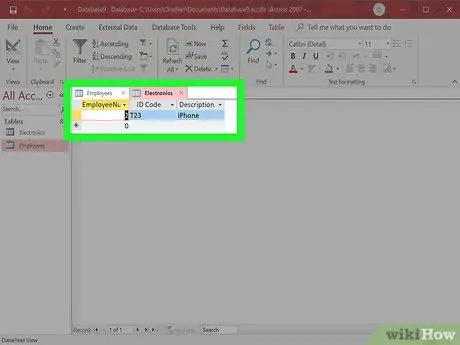
Hatua ya 25. Fanya uhusiano kati ya meza
Baada ya kubuni meza, unaweza kuingiza data kwenye meza.
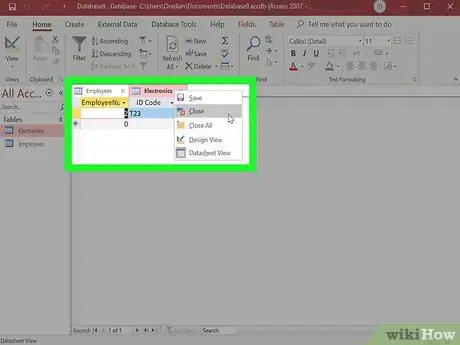
Hatua ya 26. Kwanza, funga kila meza kwa kubonyeza kulia kichupo cha kila jedwali, na uchague Funga
Ikiwa unashawishiwa, bonyeza Ndio.
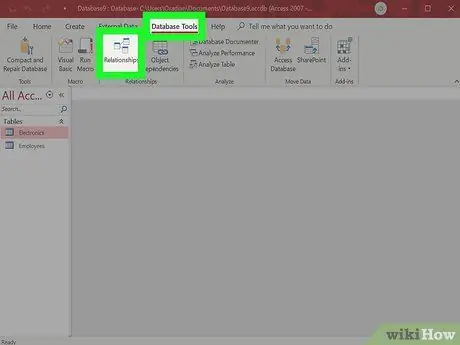
Hatua ya 27. Kisha, chagua kichupo cha Zana za Hifadhidata kwenye upau wa zana wa Ribbon, kisha bonyeza kitufe cha Uhusiano
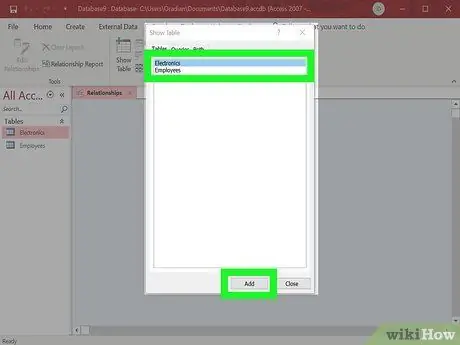
Hatua ya 28. Wakati sanduku la mazungumzo la Jedwali la Onyesha linapoonekana, chagua jina la kila jedwali
Bonyeza Ongeza, kisha Funga.
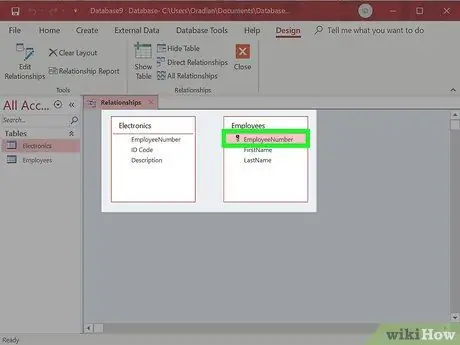
Hatua ya 29. Buruta safu wima ya Kitambulisho cha Mwajiriwa kutoka kwa Jedwali la Wafanyakazi, kisha uiachie juu ya safu ya Kitambulisho cha Mwajiriwa katika Jedwali la Elektroniki
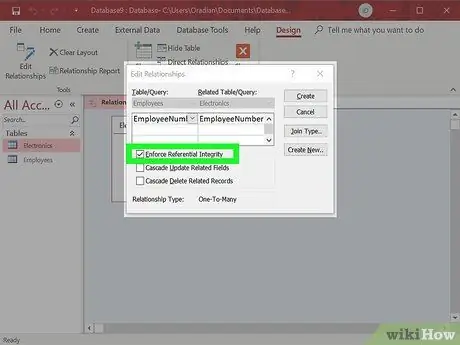
Hatua ya 30. Wakati kisanduku cha mazungumzo cha Uhariri kinapoonekana, angalia Simamisha sanduku la Uadilifu la Upendeleo, kisha bonyeza Unda.
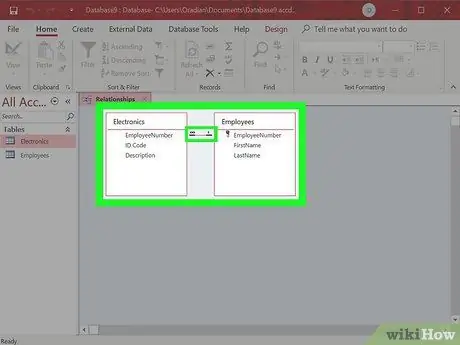
Hatua ya 31. Unganisha meza mbili za data kupitia kazi ya Uhusiano
Sasa, utaona mstari kati ya meza mbili, na nambari "1" katika jedwali la Wafanyikazi na alama isiyo na mwisho katika jedwali la Elektroniki. Alama inawakilisha uhusiano wa "moja-to-many": Mfanyakazi anaweza kuwa na vifaa anuwai, lakini kila kifaa kinaweza kupewa tu mfanyakazi mmoja.
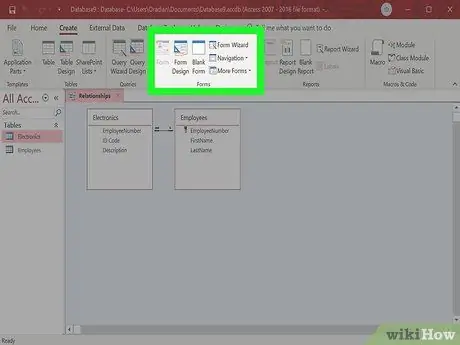
Hatua ya 32. Unda fomu ya kuingiza na kuonyesha data baada ya kuunganisha meza
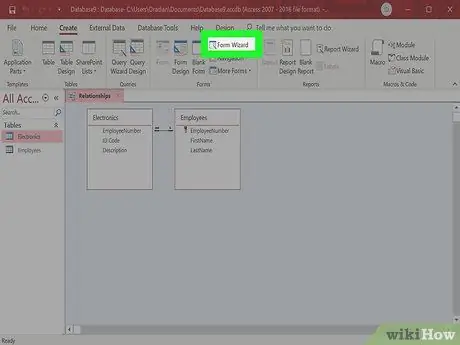
Hatua ya 33. Kwenye upau wa zana wa Ribbon, bofya Unda> Mchawi wa Fomu.
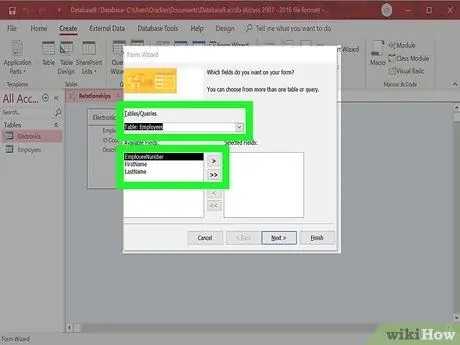
34 Wakati Mchawi wa Fomu anafungua, chagua Jedwali: Wafanyikazi kutoka kwa menyu ya Majedwali / Maswali, na bonyeza kitufe cha mshale mara mbili ili kuongeza safu nzima kwenye orodha ya Sehemu Zilizochaguliwa.
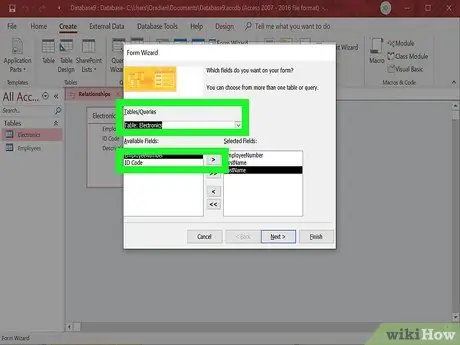
35 Ifuatayo, kwenye menyu ya Majedwali / Maswali, bofya kiingilio cha Jedwali: Elektroniki, bonyeza CodeCode, na kisha bonyeza kitufe cha mshale mmoja.
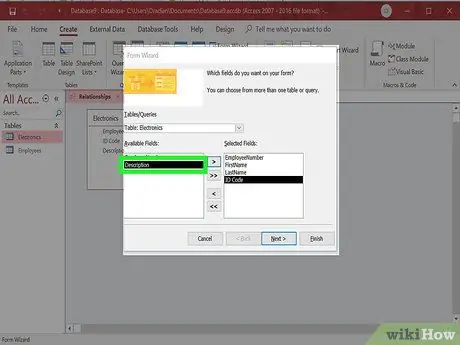
36 Kisha, bonyeza Maelezo, bonyeza kitufe cha mshale mmoja, kisha bonyeza Bonyeza Ijayo.
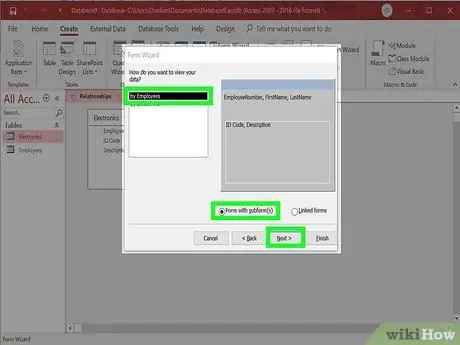
37 Unapoona swali Je! Unataka kuona data yako?, bonyeza "Wafanyakazi", chagua Fomu na subform (s), kisha bonyeza Next.
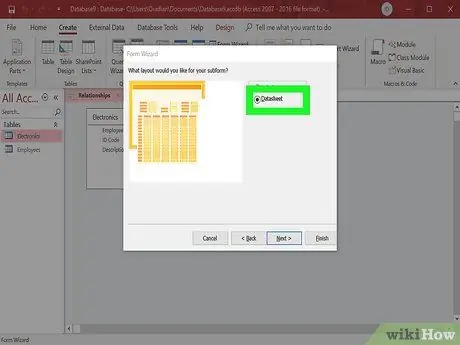
38 Bonyeza Hati ya Takwimu> Ifuatayo, kisha bonyeza Maliza kutoa fomu jina la msingi na ufungue fomu kuonyesha habari
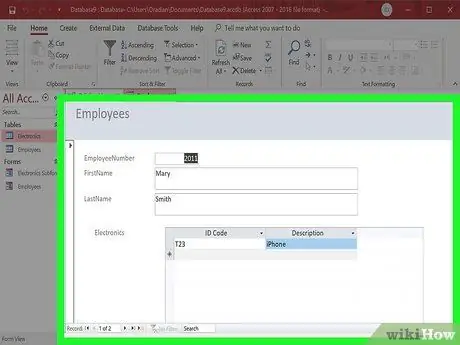
39 Angalia skrini
Fomu yako itaonekana kwenye skrini, na habari ya kwanza kutoka kwa meza ya Wafanyikazi, na kifaa cha elektroniki ambacho mfanyakazi anatumia.
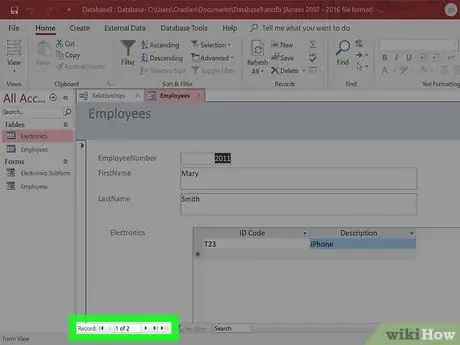
40 Unaweza kusogea kati ya wafanyikazi kwa kutumia vifungo vya urambazaji chini ya skrini
Pia utapata kifungo kipya (tupu) cha Rekodi ambacho unaweza kutumia kuongeza wafanyikazi. Unapoongeza kifaa kipya cha elektroniki, Ufikiaji utawapa wafanyikazi wote moja kwa moja.






